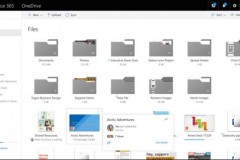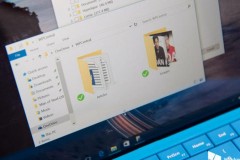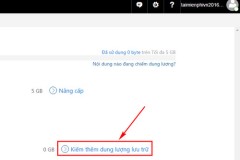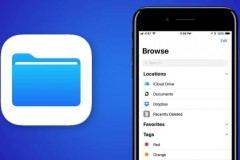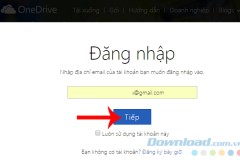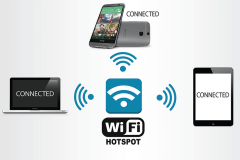OneDrive Files On-Demand là một tính năng mới thú vị và hữu ích trên Windows 10. Tính năng này hiện có sẵn trên Windows 10 Insider Build. Với người dùng chưa biết về tính năng này, OneDrive Files On-Demand tương tự như tính năng chờ được giới thiệu cách đây vài năm trên OneDrive Windows 8.1. Cùng tìm hiểu về tính năng OneDrive Files On-Demand trên Windows 10 có điểm gì mới và thú vị.
Dịch vụ lưu trữ OneDrive cung cấp rất nhiều chức năng khác nhau cho phép người dùng quản lý dữ liệu của mình được tốt hơn, trong đó có tính năng Files On-Demand, vậy tính năng này có tác dụng như thế nào?
Tìm hiểu về tính năng OneDrive Files On-Demand là gì?
Tính năng OneDrive Files On-Demand cho phép bạn truy cập tất cả các file trong tài khoản OneDrive của mình mà không cần phải tải các file tài liệu, hình ảnh và các file khác về máy tính. Tính năng này hữu ích trong trường hợp nếu bạn có hàng chục GB file dữ liệu trong tài khoản OneDrive của mình, nhưng bạn không muốn tải tất cả các file đó về máy tính của mình để tránh “lấp đầy” không gian trống ổ cứng.
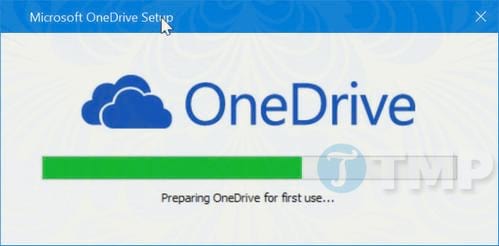
Nói tóm lại, với tính năng OneDrive Files On-Demand, bạn có thể truy cập các file trong tài khoản OneDrive của mình ngay trên Windows 10 File Explorer mà không cần phải tải các file đó về máy tính.
Mặc dù các file online-only hoặc các file không được tải về máy tính của bạn sẽ không chiếm dụng không gian trống trên máy tính, nhưng sẽ vẫn hiển thị trên máy tính của bạn. Bạn có thể dễ dàng xác định các file online-only này với một biểu tượng đám mây hiển thị trên file. Cần lưu ý rằng các file online-only xuất hiện trên File Explorer ngay cả khi bạn đang offline. Chỉ có điều là bạn không thể mở được các file đó ngoại tuyến mà thôi.
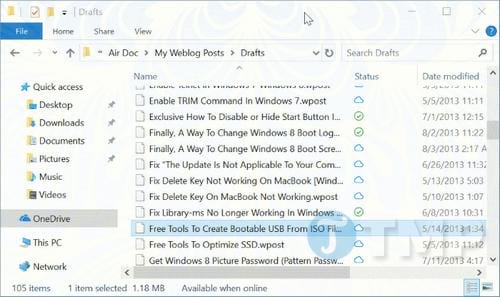
Nếu bạn muốn mở hoặc chỉnh sửa file online-only, bạn chỉ cần kích đúp chuột vào file. Windows 10 sẽ tải file này về máy tính của bạn. Tất nhiên, máy tính của bạn phải có kết nối Internet hoạt động để tải các file online-only về máy tính.
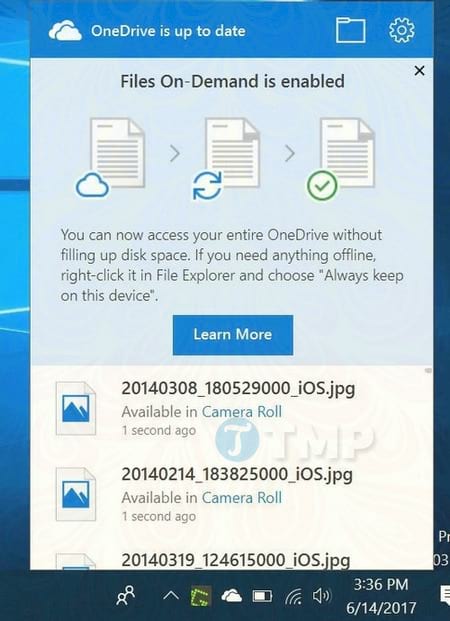
Sau khi tải file online-only về máy tính, bạn có thể chỉnh sửa và mở file ngoại tuyến. Nếu muốn “đưa” các file về trạng thái online-only như lúc ban đầu, rất đơn giản bạn chỉ cần kích chuột phải vào file và chọn Free up space là xong.
Để bảo vệ dữ liệu của mình, bạn nên đồng bộ dữ liệu Win 10 lên OneDrive tự động thay vì muốn đồng bộ dữ liệu nào thì chọn dữ liệu đó, cách đồng bộ dữ liệu Win 10 lên OneDrive cũng rất đơn giản, không quá phức tạp như bạn nghĩ.
Trong trường hợp bạn không muốn dữ liệu của mình đồng bộ lên OneDrive, bạn hãy dừng đồng bộ hóa OneDrive trên Windows 10 để tránh các trường hợp đáng tiếc xảy ra như tài khoản Onedrive bị lộ, chi tiết cách dừng đồng bộ hóa OneDrive đã được TCN hướng dẫn chi tiết trong các bài thủ thuật trước đây.
Kích hoạt OneDrive Files On-Demand trên Windows 10
Bước 1: Kích chuột phải vào biểu tượng OneDrive trên khay hệ thống, chọn Settings.
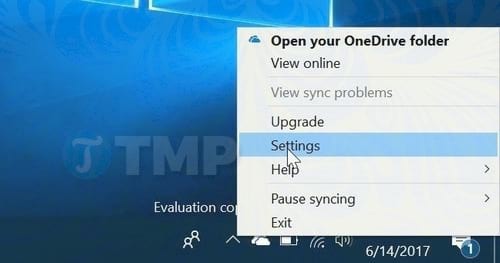
Bước 2: Tại tab Settings, đánh tích chọn Save space and download files as you use them, sau đó click chọn OK để kích hoạt tính năng OneDrive Files On-Demand.
Ngoài ra bạn có thể tham khảo thêm hướng dẫn chi tiết cách kích hoạt, vô hiệu hóa OneDrive Files On-Demand trên Windows 10 từ chúng tôi
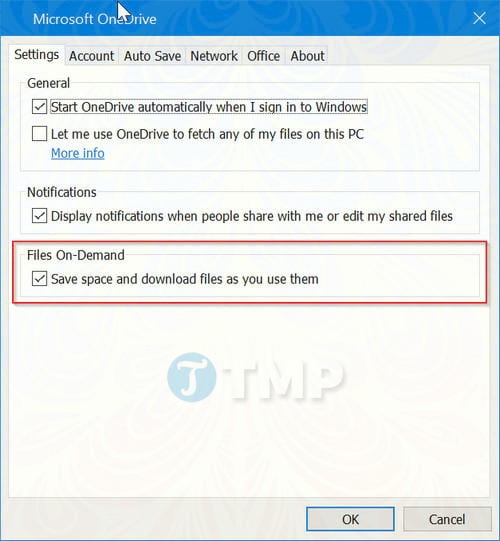
Nếu không thấy tùy chọn Save space and download files as you use them, đồng nghĩa với việc tính năng này chưa có sẵn trên bản build Windows 10 của bạn.
Với bài viết tìm hiểu về tính năng OneDrive Files On-Demand mà bạn đã được biết theo bài viết ở trên sẽ giúp cho bạn có thêm kiến thức trong việc sử dụng một trong những dịch vụ lưu trữ đám mây phổ biến nhất hiện nay. Ngoài OneDrive, thì Google Drive hay Dropbox cũng đều là những dịch vụ trực tuyến hỗ trợ lưu trữ dữ liệu cực kỳ tốt, Google Drive hỗ trợ 15GB miễn phí cho người dùng, trong đó Dropbox là 2GB nhưng bạn sẽ có nhiều dịp để tăng dụng lượng đó lên.